Papierstau im Finisher (Option)
Entfernen Sie das innerhalb des Finishers gestaute Papier. Befolgen Sie die Anweisungen auf dem Bedienfeld, um zu prüfen, wo sich der Papierstau befindet, und entfernen Sie das gestaute Papier.
Wenn das Papier reißt, achten Sie darauf, alle Teilstücke zu entfernen, so dass keine Reste zurückbleiben.
Wenn Sie das Papier nicht entfernen können, versuchen Sie nicht, es gewaltsam zu entfernen. Überprüfen Sie das Bedienfeld, und entfernen Sie das gestaute Papier von einer anderen Stelle.
Wenn das Papier reißt, achten Sie darauf, alle Teilstücke zu entfernen, so dass keine Reste zurückbleiben.
Wenn Sie das Papier nicht entfernen können, versuchen Sie nicht, es gewaltsam zu entfernen. Überprüfen Sie das Bedienfeld, und entfernen Sie das gestaute Papier von einer anderen Stelle.
Papierstau im Heftfinisher
In diesem Abschnitt wird beschrieben, wie Sie einen Papierstau im Heftfinisher beheben können. Befolgen Sie die Anweisungen auf dem Bedienfeld, um zu prüfen, wo sich der Papierstau befindet, und entfernen Sie das gestaute Papier.
Erforderliche Vorbereitungen
Entfernen Sie sämtliches Papier aus dem Fach.
Schließen Sie die Abdeckung und die Papierkassette, wenn sie geöffnet sind.
1
Öffnen Sie die Abdeckung der Pufferdurchlaufeinheit.
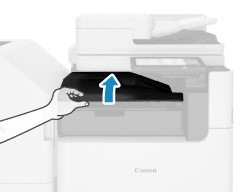
2
Wenn Papier gestaut ist, ziehen Sie es vorsichtig in Pfeilrichtung heraus.
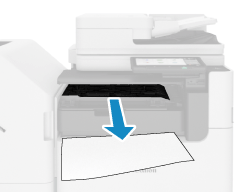
3
Schließen Sie die Abdeckung der Pufferdurchlaufeinheit.
4
Öffnen Sie die vordere Abdeckung des Heftfinishers.
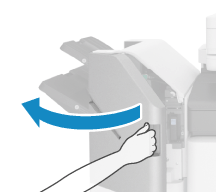
5
Prüfen Sie, ob sich Papier innerhalb des Heftfinishers gestaut hat.
1
Heben Sie die Ausgabefachführung des Hauptfachs an.
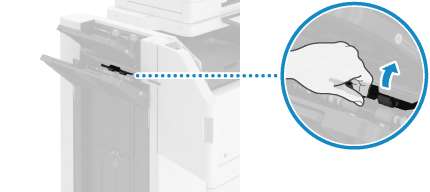
2
Drehen Sie den grünen Knopf.
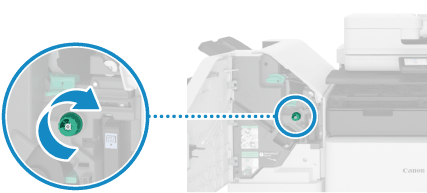
3
Wenn das Papier ausgeworfen wurde, ziehen Sie es vorsichtig in Pfeilrichtung heraus.
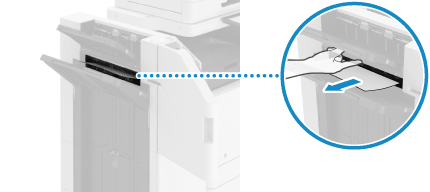
6
Prüfen Sie, ob sich Papier im Ausgabebereich gestaut hat.
1
Öffnen Sie die Auslassführung.
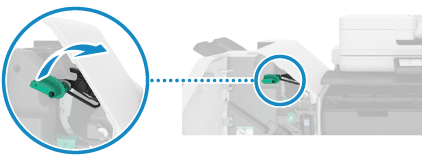
2
Wenn Papier gestaut ist, ziehen Sie es vorsichtig in Pfeilrichtung heraus.
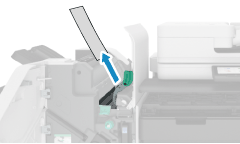
3
Heben Sie die Primärklappe an.
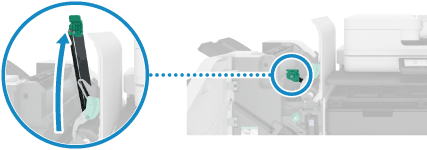
4
Wenn Papier gestaut ist, ziehen Sie es vorsichtig in Pfeilrichtung heraus.
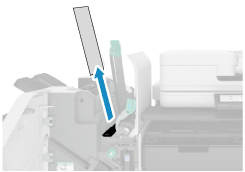
5
Senken Sie die Primärklappe ab.
6
Schließen Sie die Auslassführung.
7
Schließen Sie die vordere Abdeckung des Heftfinishers.
Wenn der Papierstau beseitigt ist, verschwindet der Bildschirm mit der Papierstauanzeige und der Druckvorgang wird automatisch fortgesetzt.
Wenn ein Bildschirm erscheint, der einen Papierstau an einer anderen Stelle anzeigt, folgen Sie den Anweisungen auf dem Bildschirm, um das gestaute Papier zu entfernen.
Wenn ein Bildschirm erscheint, der einen Papierstau an einer anderen Stelle anzeigt, folgen Sie den Anweisungen auf dem Bildschirm, um das gestaute Papier zu entfernen.
HINWEIS
Bei wiederholtem Papierstau
Überprüfen Sie den Zustand des Geräts und des Papiers. Wiederholt auftretende Papierstaus
Papierstau im Papierfalz-/Broschürenfinisher
In diesem Abschnitt wird beschrieben, wie Sie einen Papierstau im Papierfalz-/Broschürenfinisher beheben können. Befolgen Sie die Anweisungen auf dem Bedienfeld, um zu prüfen, wo sich der Papierstau befindet, und entfernen Sie das gestaute Papier.
Erforderliche Vorbereitungen
Entfernen Sie sämtliches Papier aus dem Fach.
Entfernen Sie sämtliches Papier aus dem Broschürenfach.
Schließen Sie die Abdeckung und die Papierkassette, wenn sie geöffnet sind.
1
Öffnen Sie die Abdeckung der Pufferdurchlaufeinheit.
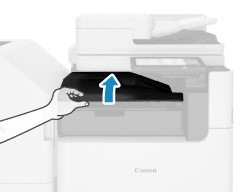
2
Wenn Papier gestaut ist, ziehen Sie es vorsichtig in Pfeilrichtung heraus.
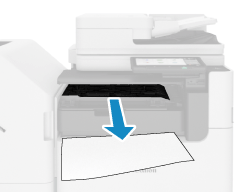
3
Schließen Sie die Abdeckung der Pufferdurchlaufeinheit.
4
Öffnen Sie die vordere Abdeckung des Papierfalz-/Broschürenfinishers.
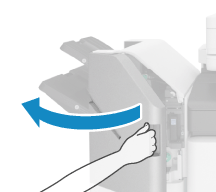
5
Prüfen Sie, ob sich Papier innerhalb des Papierfalz-/Broschürenfinishers gestaut hat.
1
Heben Sie die Ausgabefachführung des Fachs B an.
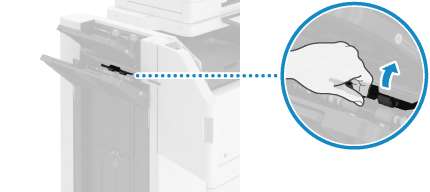
2
Drehen Sie den grünen Knopf.
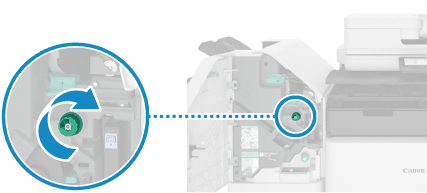
3
Wenn das Papier ausgeworfen wurde, ziehen Sie es vorsichtig in Pfeilrichtung heraus.
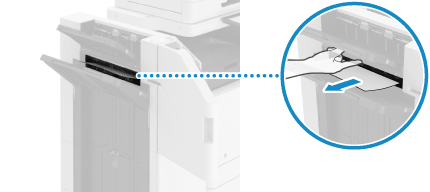
6
Prüfen Sie, ob sich Papier im Ausgabebereich gestaut hat.
1
Öffnen Sie die Auslassführung.
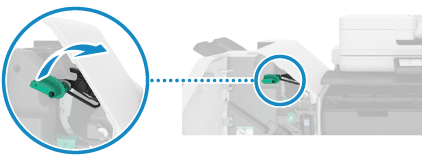
2
Wenn Papier gestaut ist, ziehen Sie es vorsichtig in Pfeilrichtung heraus.
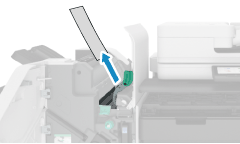
3
Heben Sie die Primärklappe an.
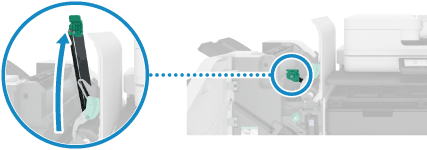
4
Wenn Papier gestaut ist, ziehen Sie es vorsichtig in Pfeilrichtung heraus.
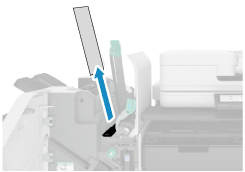
5
Senken Sie die Primärklappe ab.
6
Schließen Sie die Auslassführung.
7
Wenn sich Papier im Ausgabebereich des Broschürenfachs gestaut hat, ziehen Sie es vorsichtig in Pfeilrichtung heraus.
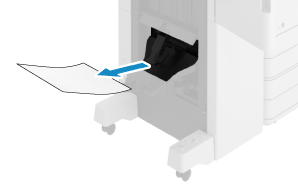
8
Drehen Sie den grünen Knopf mindestens 10 Mal.
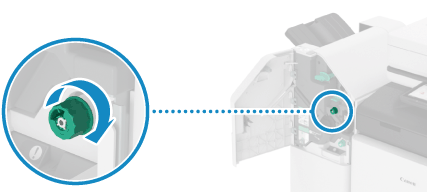
Wenn Sie den Knopf nicht oft genug drehen, kann das gestaute Papier reißen, wenn Sie die Sattelhefteinheit herausziehen.
9
Ziehen Sie die Sattelhefteinheit heraus.
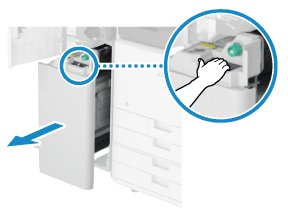
10
Prüfen Sie, ob sich Papier in der transparenten Führung gestaut hat.
1
Öffnen Sie die transparente Führung.
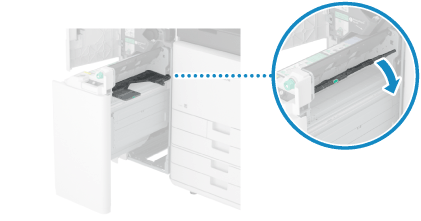
2
Wenn Papier gestaut ist, ziehen Sie es vorsichtig in Pfeilrichtung heraus.

3
Schließen Sie die transparente Führung.
11
Prüfen Sie, ob sich Papier in der linken Führung gestaut hat.
1
Öffnen Sie die linke Führung.
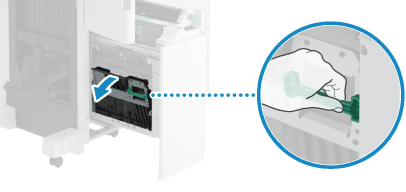
2
Wenn Papier gestaut ist, ziehen Sie es vorsichtig in Pfeilrichtung heraus.
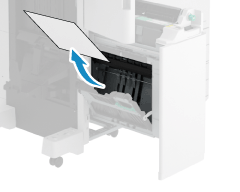
3
Schließen Sie die linke Führung.
12
Schieben Sie die Sattelhefteinheit vorsichtig in das Gerät.
13
Schließen Sie die vordere Abdeckung des Papierfalz-/Broschürenfinishers.
Wenn der Papierstau beseitigt ist, verschwindet der Bildschirm mit der Papierstauanzeige und der Druckvorgang wird automatisch fortgesetzt.
Wenn ein Bildschirm erscheint, der einen Papierstau an einer anderen Stelle anzeigt, folgen Sie den Anweisungen auf dem Bildschirm, um das gestaute Papier zu entfernen.
Wenn ein Bildschirm erscheint, der einen Papierstau an einer anderen Stelle anzeigt, folgen Sie den Anweisungen auf dem Bildschirm, um das gestaute Papier zu entfernen.
HINWEIS
Bei wiederholtem Papierstau
Überprüfen Sie den Zustand des Geräts und des Papiers. Wiederholt auftretende Papierstaus
Papierstau im internen Finisher
In diesem Abschnitt wird beschrieben, wie Sie einen Papierstau im internen Finisher beheben können. Befolgen Sie die Anweisungen auf dem Bedienfeld, um zu prüfen, wo sich der Papierstau befindet, und entfernen Sie das gestaute Papier.
Erforderliche Vorbereitungen
Entfernen Sie sämtliches Papier aus dem Fach.
Schließen Sie die Abdeckung und die Papierkassette, wenn sie geöffnet sind.
1
Wenn sich Papier im Ausgabebereich des internen Finishers gestaut hat, ziehen Sie es vorsichtig in Pfeilrichtung heraus.
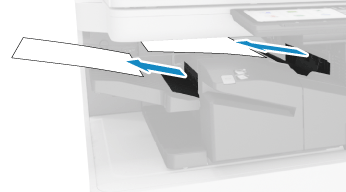
2
Öffnen Sie die linke Abdeckung des internen Finishers.

3
Halten Sie den grünen Hebel, und schieben Sie den internen Finisher nach links.
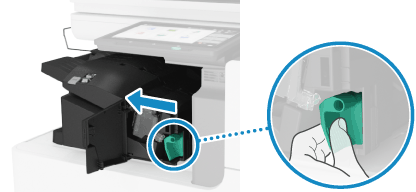
4
Prüfen Sie, ob sich Papier innerhalb des internen Finishers gestaut hat.
1
Heben Sie die grüne Führung an.
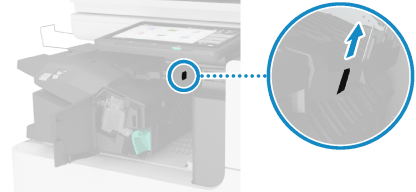
2
Wenn Papier gestaut ist, ziehen Sie es vorsichtig in Pfeilrichtung heraus.
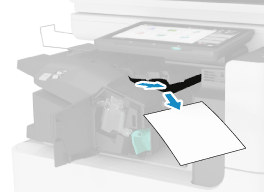
3
Senken Sie die grüne Führung ab.
Wenn die Lochereinheit installiert ist

Prüfen Sie, ob sich Papier innerhalb der Lochereinheit gestaut hat.
1
Öffnen Sie die vordere Abdeckung der Lochereinheit.
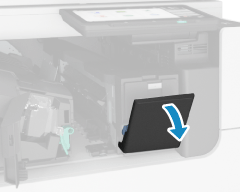
2
Drehen Sie den grünen Knopf.
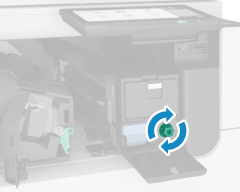
3
Wenn das Papier ausgeworfen wurde, ziehen Sie es vorsichtig in Pfeilrichtung heraus.
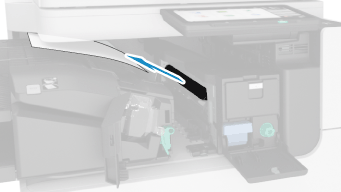
4
Schließen Sie die vordere Abdeckung der Lochereinheit.
5
Schieben Sie den internen Finisher nach rechts, und drücken Sie ihn hinein.
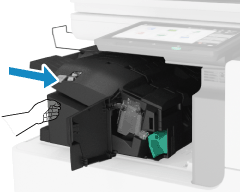
Achten Sie darauf, sich beim Einschieben des internen Finishers nicht die Finger in den Lücken einzuklemmen.
6
Schließen Sie die linke Abdeckung des internen Finishers.
Wenn der Papierstau beseitigt ist, verschwindet der Bildschirm mit der Papierstauanzeige und der Druckvorgang wird automatisch fortgesetzt.
Wenn ein Bildschirm erscheint, der einen Papierstau an einer anderen Stelle anzeigt, folgen Sie den Anweisungen auf dem Bildschirm, um das gestaute Papier zu entfernen.
Wenn ein Bildschirm erscheint, der einen Papierstau an einer anderen Stelle anzeigt, folgen Sie den Anweisungen auf dem Bildschirm, um das gestaute Papier zu entfernen.
HINWEIS
Bei wiederholtem Papierstau
Überprüfen Sie den Zustand des Geräts und des Papiers. Wiederholt auftretende Papierstaus